Faktem je, že vaše experimenty nemusí dopadnout vždy podle vašich představ. Pak nastává čas vrátit systém do výchozího nastavení. V tomto seriálu vám ukážeme, jak na to.
Historie souborů
Pokud jste se rozhodli přejít na operační systém Windows 8 nebo Windows 8.1, pak vám firma Microsoft v rámci těchto nových operačních systémů nabízí možnosti ochrany nejen operačního systému jako takového, ale i vašich dat, a to v rámci nové funkce Historie souborů, pokud si ji ovšem povolíte.
Funkce Historie souborů pravidelně zálohuje obsah knihoven Windows, pracovní plochy, kontaktů a oblíbených složek na externím pevném či síťovém disku, popřípadě dalších umístění. Při standardním nastavení probíhá zálohování každou hodinu. Určitě oceníte, že se při každém zálohování ukládají soubory ve verzi, v níž se nachází v okamžiku zálohování, takže pokud budete chtít provést obnovu ze zálohy, můžete si vybrat, v jaké verzi budete chtít soubor obnovit.
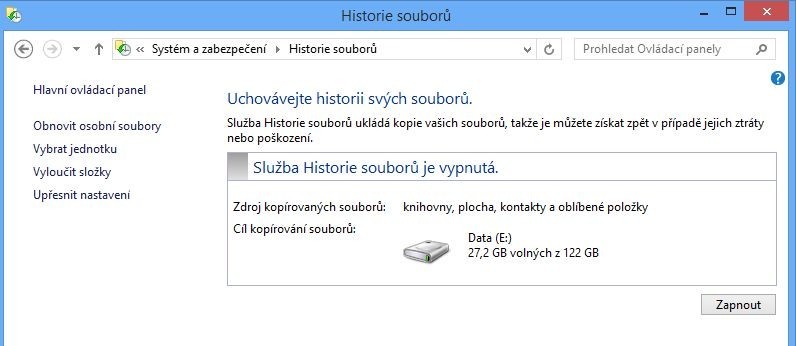
Chcete-li povolit funkci Historie souborů, pak se ujistěte, že máte k počítači připojený nějaký další disk a poté použijte nástroj Ovládací panely > Systém a zabezpečení > Historie souborů. Podrobnější možnosti konfigurace této funkce naleznete v levém postranním panelu okna Historie souborů.
Tato jinak naprosto skvělá funkce má bohužel i své stinné stránky. Zřejmě tou nejzávažnější je její závislost na knihovnách Windows. (Proč Microsoft nevyužil pro zálohování SkyDrive?)
V první řadě je třeba podotknout, že operační systém Windows 8.1 standardně funkci Knihovny standardně skrývá, takže je třeba je v první řadě zobrazit. Knihovny zobrazíte tak, že spustíte program Průzkumník Windows a na kartě Zobrazení klepněte na položku Možnosti. V dialogovém okně Možnosti složky pak na záložce Obecné povolte v poli Navigační podokno možnost Zobrazovat knihovny.
Ptáte se, jak postupovat, pokud ukládáte soubory do složky, která není součástí knihoven Windows? Řešení je prosté: prostě tuto složku do knihoven přidejte. Klepněte pravým tlačítkem myši na knihovnu, do níž má složka se soubory patřit (například knihovna Dokumenty, Hudba apod.) a z místní nabídky vyberte položku Vlastnosti > Přidat a poté požadovanou složku vyberte.







































